Hur man rensar data från iPod-full guide
Att ta bort data från iOS-enheter är definitivt inte lika lätt som att ta bort något från Android-enhet. Det finns vissa steg som måste följas. Den mest använda programvaran för att ta bort, återställa och organisera innehåll i iOS-enheter är iTunes-programvara. Låt oss ta en titt på stegen för att radera data från iPod Nano, iPod shuffle och iPod touch.
- Del 1. Hur man rensar data från en iPod Nano
- Del 2. Hur man rensar låtar från iPod Shuffle
- Del 3. Hur man rensar data från en iPod Classic
- Del 4. Så här rensar du historiken på iPod touch
Del 1. Hur man rensar data från en iPod Nano
Det bästa möjliga alternativet för att rensa data från iPod Nano är att rengöra enheten genom att ansluta den till iTunes på din PC. Det första steget är att ladda ner den senaste versionen av iTunes på din dator. Anslut sedan din iPod Nano till datorn med USB-kabel. När din enhet har upptäckts visar iTunes iPod-hanteringsskärmen. Välj sedan alternativet ‘Återställ iPod’.

Popup-fönster visas för att bekräfta om du vill återställa din enhet eller inte. Klicka bara på återställ. Sedan skulle ett annat popup-fönster dyka upp och uppmana dig att uppdatera programvaran till den senaste versionen, om det inte är så.

Klicka på acceptera och uppdatera enhetens programvara. Systemet kommer också att uppmana dig att ange ditt iTunes-användar-ID och lösenord.
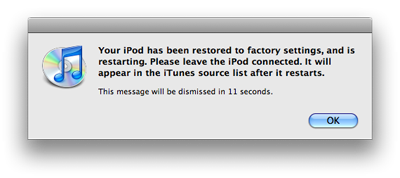
Senare kommer iTunes att uppmana dig att återställa gamla låtar och foton. Avmarkera bara rutan och klicka på ‘klar’. Inom några minuter skulle iTunes radera all din data från din iPod Nano, och den kommer att vara så god som ny.
Del 2. Hur man rensar låtar från iPod Shuffle
Att ta bort låtar från iPod touch är mycket enklare än att ta bort låtar från iPod classic, shuffle eller iPod Nano. För att ta bort låtar från iPod shuffle ansluter du den till din dator som har iTunes installerat på den. ITunes skulle känna igen din enhet på några sekunder. Öppna sedan de berörda mapparna och radera oönskade låtar en efter en eller ta bort alla på en gång.
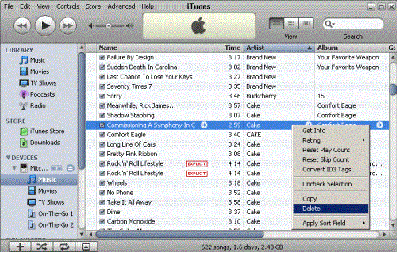
Del 3. Hur man rensar data från en iPod Classic
Återigen, det bästa alternativet för att rensa data från iPod classic är att helt enkelt ansluta din enhet till iTunes på din dator. När du ansluter din iPod classic till din PC, skulle iTunes upptäcka din enhet på några sekunder. Klicka på enhetens namn och klicka sedan på sammanfattning. Efter det klickar du på ‘Återställ’. Återställningsprocessen startar inom några sekunder och all data på enheten skulle raderas.
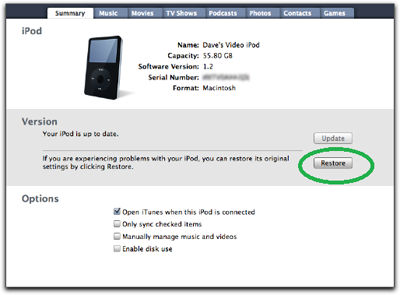
Del 4. Så här rensar du historiken på iPod touch
När du säljer eller byter ut gamla smarta telefoner och surfplattor mot nya anses radering av data från gamla enheter vara den viktigaste uppgiften. Det finns väldigt få pålitliga program som kan radera data från iPod, iPad, iPhone och andra iOS-enheter.
Wonders DrFoneTool – Data Eraser är det bästa alternativet som kan hjälpa dig att förhindra identitetsstöld efter att ha sålt din gamla surfplatta eller smartphone. Som nämnts tidigare raderar programvaran permanent all data från iOS-enheter och gör det omöjligt att återställa något senare. Den uppfyller flera standarder för permanent dataradering inklusive Mil-spec DOD 5220 – 22 M. Från foton, privata data, raderade data till filer i olika format, DrFoneTool – Data Eraser raderar säkert allt från din enhet.

DrFoneTool – Data Eraser
Rensa enkelt dina personuppgifter från din enhet
- Enkel, genomklickningsprocess.
- Du väljer vilken data du vill radera.
- Din data raderas permanent.
- Ingen kan någonsin återställa och se dina privata data.
DrFoneTool – Data Eraser kan rengöra din iPod och frigöra lagringsutrymme inom några sekunder. Det är också det enklaste sättet att ta bort oönskade appar, rensa borttagna filer, radera privata data och komprimera bilder.
Steg 1. Installera programmet på din dator och kör det. Klicka på ‘Data Eraser’ från sidomenyn.

Steg 2. Anslut din iPod touch till din dator med USB-kabel. När programmet upptäcker det klickar du på ‘Radera privata data’ och sedan på ‘Starta skanning’ för att hitta alla dina privata data på din iPod touch.

Steg 3. När skanningen är klar kan du förhandsgranska alla hittade data en efter en, inklusive raderade och befintliga data. Om du är säker på vad du vill radera kan du direkt välja vilken typ av data som finns i fönstret.

Steg 4. När du har valt de data som du vill radera klickar du på ‘Radera från enheten’. Sedan kommer programmet att öppna ett fönster för att be dig ange ‘radera’ för att bekräfta din åtgärd. Gör det bara och klicka på ‘Radera nu’ för att fortsätta.

Steg 5. Under processen för att radera data, se till att din iPod touch är ansluten hela tiden.

När det är klart kommer du att se meddelandet enligt följande.

DrFoneTool – Data Eraser tar bort alla onödiga filer och gör utrymme i vår enhet på bara några sekunder. När du tar bort data med hjälp av alternativet för snabb rensning finns det inget sätt att återställa den informationen. Så det är tillrådligt att ha backup för detsamma.
Kom ihåg att det är mycket viktigt att rensa data från din telefon eller surfplatta. Om du lämnar spår av din data i din enhet när du säljer den kan någon återställa den och missbruka den.
Senaste artiklarna

